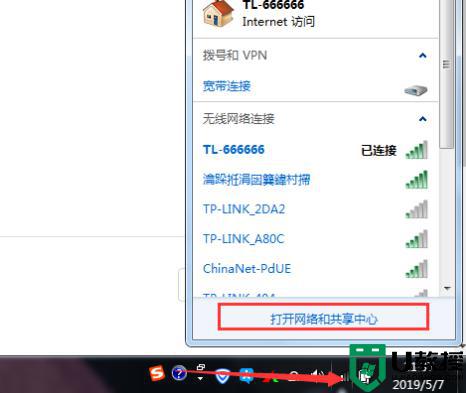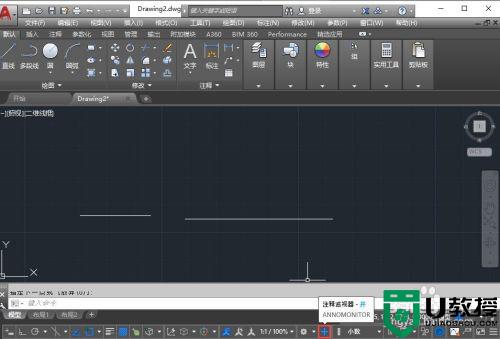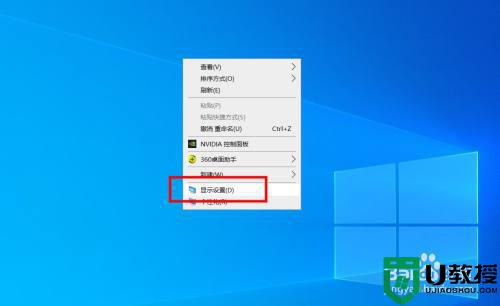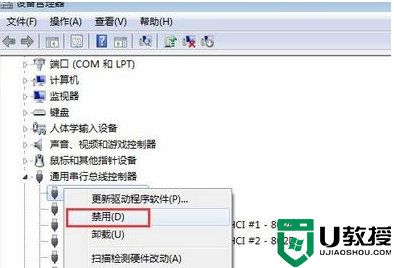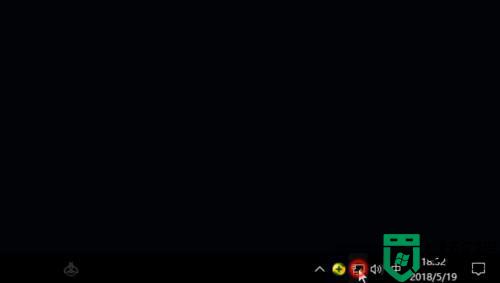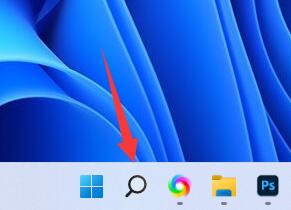wifi已连接但有感叹号怎么回事 wifi出现感叹号如何解决
时间:2022-09-21作者:huige
许多人在使用电脑时,都喜欢连接WiFi来使用,不过有时候会碰到一些故障,比如有用户反映说WiFi已连接,但有感叹号,而且无法正常上网,不知道遇到这样的问题是怎么回事,针对此问题,本文将给大家讲述一下wifi出现感叹号的详细解决方法。
具体步骤如下:
1.在键盘上按下【win+i】组合键调出设置选项面板,选择【系统】进入。然后在主页下面的搜索框中输入【控制面板】并打开。
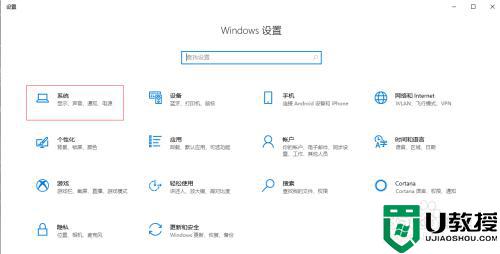

2.进入控制面板界面,单击右上角的【类别】按钮,选择【小图标】。
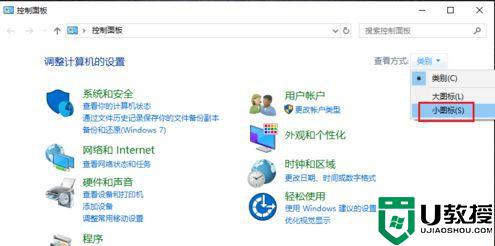
3.在弹出的页面中找到并打开【网络和共享中心】。
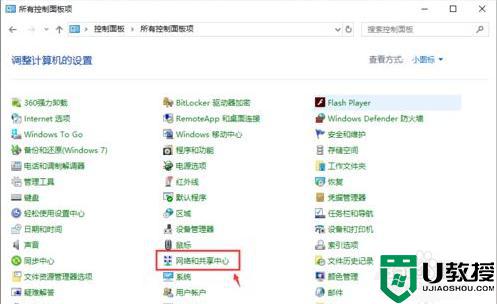
4.进入网络与共享中心页面,在左边选择【更改适配器设置】。
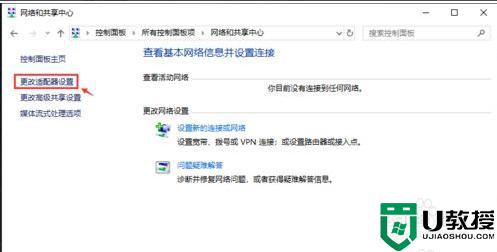
5.进入网络连接页面,右键单击【WLAN】,下拉找到【属性】按钮。
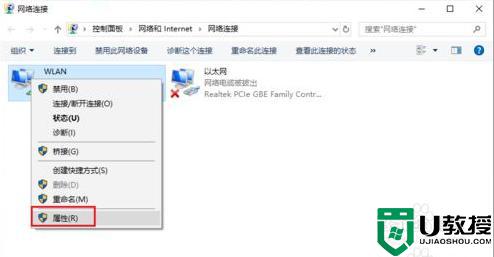
6.双击打开【Internet协议版本4(TCP/IPv4)】按钮。
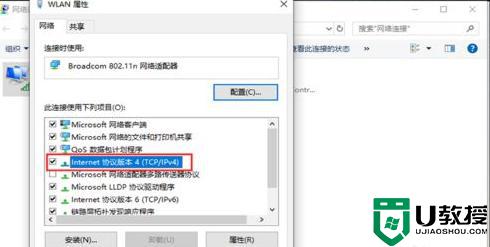
7.在弹出的界面中选择【自动获得IP地址】与【自动获得DNS服务器地址】的按钮,单击【确定】按钮。然后电脑就可以联网了。
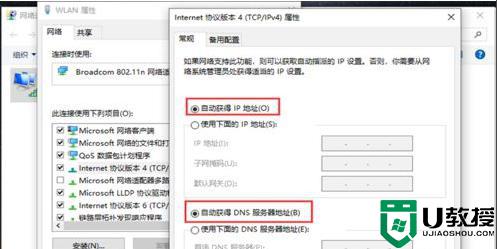
以上给大家讲解的就是wifi已连接但有感叹号的详细解决方法,如果有遇到一样情况的话,那就学习上面的方法来进行解决。